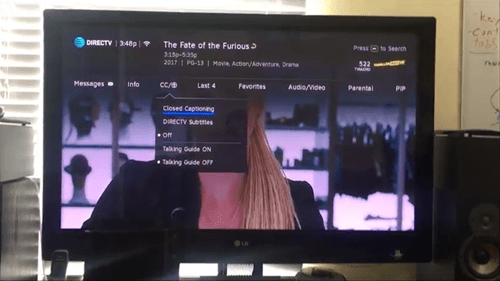AT&T, ca multe alte companii mari, are propriul serviciu de streaming TV online. Cu toate acestea, oferă și televiziune prin cablu obișnuită. Aceste servicii, numite DirecTV Now și DirecTV, vin cu o mulțime de opțiuni de personalizare.
Windows 10 nu poate face clic pe Start

Toate modelele TV și furnizorii de servicii TV trebuie să accepte subtitrarea închisă, iar serviciile AT&T nu fac excepție. Continuați să citiți pentru a vedea cum să activați sau să dezactivați subtitrările pe DirecTV și DirecTV Now, precum și cum să efectuați modificări în contul dvs. DirecTV.
Afișați / ascundeți subtitrările
DirecTV Acum
Pentru a activa sau a dezactiva subtitrările pe DirecTV Now, serviciul de streaming TV online:
- Asigurați-vă că v-ați conectat la DirecTV Now.
- Accesați setările.
- Găsiți secțiunea de subtitrare.
- Alegeți Editați.
- Selectați o limbă, apoi selectați Stil de vizualizare.
- Apăsați Salvare modificări.
Dacă utilizați un Chromecast pentru a proiecta conținut cu subtitrări închise de la un telefon la un televizor, trebuie să comutați ecranul pentru a putea vedea subtitrări pe televizor.
DirecTV
Pentru a comuta subtitrările de pe DirecTV, serviciul de televiziune prin satelit al AT&T, procedați în felul următor:
- Luați telecomanda și apăsați butonul Info.
- În meniul care urmează, continuați dreapta până găsiți opțiunea CC.
- Alegeți subtitrare.
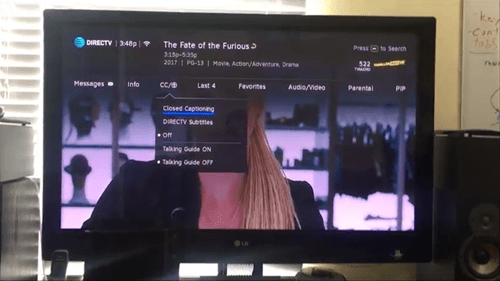
Notă: DirecTV are, de asemenea, propriul său sistem de subtitrare îmbunătățit, dar nu funcționează cu toți furnizorii de servicii de televiziune, motiv pentru care opțiunea de subtitrări standard este încă disponibilă.
De asemenea, DirecTV vă permite să schimbați aspectul subtitrărilor. Dimensiunea și culoarea fontului pot fi modificate, precum și fundalul subtitrării. Iată ce trebuie să faceți:
- Apăsați butonul Meniu de pe telecomandă.
- Alegeți Setări.
- Găsiți opțiunea Accesibilitate și apăsați Selectare.
- Pentru a modifica o setare, apăsați butonul Selectare. Pentru a derula împreună cu setările, utilizați tastele săgeată.
- Când ați terminat, apăsați Ieșire pentru a reveni la redarea TV.
Această funcție va funcționa probabil pe majoritatea, dacă nu chiar pe toate, versiunile de receptoare DirecTV. DirecTV a confirmat pe site-ul său că funcționează pe următoarele modele: H21, H23, HR20, HR21, HR23 și R22.
Setări DirecTV Now
Serviciul de streaming TV vă permite să modificați setările atât de pe computer, cât și de pe smartphone. Cu toate acestea, puteți accesa toate setările doar de pe un computer. Pentru a accesa setările, mai întâi, asigurați-vă că v-ați conectat la DirecTV Now. Le puteți deschide făcând clic pe pictograma roată. Dacă utilizați aplicația mobilă DirecTV, va trebui, de asemenea, să accesați preferințele ulterior.
Rețineți că DirecTV recomandă Google Chrome și Apple Safari pentru a accesa toate setările. Dacă există o setare la care nu puteți accesa, încercați să treceți la unul dintre aceste browsere web.
Principalele opțiuni de setări sunt Setări cont, Opțiuni jucător, General și Despre.
Setările contului vă permit să verificați cardul de credit și informațiile de plată, precum și să modificați pachetul dvs. actual de abonament.
Iată Opțiunile playerului - toate acestea ajută la personalizarea DirecTV:
- Calitatea streaming vă permite să alegeți rezoluția video. Opțiunile sunt bune, mai bune și cele mai bune. Bun este disponibil numai pentru smartphone-uri.
- Fluxul cu date mobile este o opțiune pentru aplicația mobilă care vă permite să transmiteți în direct DirecTV chiar dacă sunteți în rețeaua dvs. mobilă (și nu una wireless).
- Când porniți DirecTV Now, opțiunea Redați live TV la lansare redă canalul TV pe care îl urmăriți în direct înainte de a ieși ultima dată.
- Dezactivarea sunetului la lansare dezactivează programul cu totul la pornire.
- Dacă vizionați un serial TV, Autoplay Next Episode redă următorul episod imediat ce cel curent este terminat.
- Subtitrarea vă permite să formatați subtitrările pe placul dvs. Puteți alege dimensiunea, culoarea și tipul fontului.
- Limbajul audio vă permite să alegeți limba vorbirii ori de câte ori este posibil.
În setările generale, puteți activa sau dezactiva controlul parental.
Secțiunea Despre vă permite să găsiți toate informațiile din Ajutor, precum și Termenii și condițiile.

O abordare directă
DirecTV este o modalitate bună de a viziona televizorul, deoarece are atât un receptor de satelit, cât și un serviciu de streaming online, oferind multe canale. DirecTV Now are o gamă mai limitată de canale și un preț mai mic. Când vine vorba de setări, ambele oferă subtitrări închise și o varietate de alte opțiuni, astfel încât ambele ar trebui să aibă nevoile dvs. acoperite.
Ce serviciu DirecTV folosești? Ești mulțumit de el în acest moment? Spuneți-ne în comentariile de mai jos.